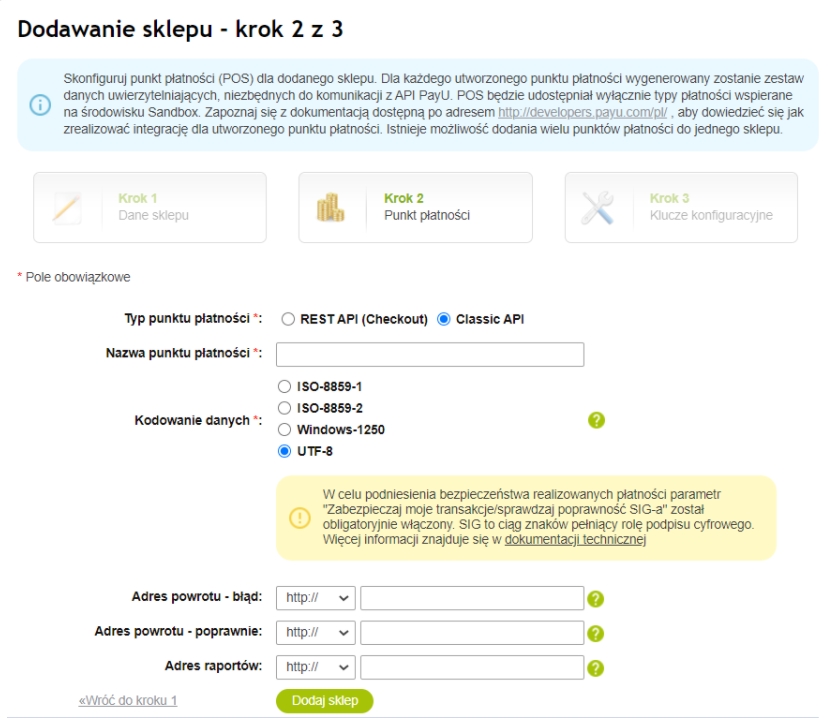Załóż sklep i:
- Wygodnie sprzedawaj w wielu kanałach, m.in. Allegro i OLX,
- Łatwo zmieniaj jego wygląd, dzięki gotowym szablonom,
- Zarządzaj sprzedażą z dowolnego urządzenia,
- Docieraj z ofertą do klientów przez blog i newsletter.
Chcesz sprawdzić, jak to działa? Przetestuj sklep Shoper od home.pl przez 14 dni za darmo.
CHCĘ PRZETESTOWAĆ SKLEP ZA DARMO
Szukasz innej platformy do sprzedaży w sieci? Poznaj więcej możliwości na otwarcie sklepu internetowego.
Niezależnie od tego z jakiej usługi home.pl lub innego dostawcy korzystasz, już teraz możesz uruchomić atrakcyjny i tani system płatności elektronicznej. Dzięki współpracy z PayU oferujemy atrakcyjne warunki dokonywania rozliczeń on-line.
Jeśli chcesz mieć szybką formę płatności w swoim sklepie internetowym, jeśli Twój biznes wymaga tego, aby wymiana środków pieniężnych odbywała się błyskawicznie, to PayU jest dla Ciebie. Dzięki szybkiej płatności on-line, od razu będziesz mógł wysłać zamówiony towar. Dzięki integracji sklepu internetowego z płatnościami on-line PayU, szybkość realizacji transakcji znacząco wzrośnie. Pamiętaj, że ilość użytkowników korzystających z płatności on-line ciągle rośnie!
Integracja konta PayU ze sklepem Shoper
Gdy masz zarejestrowane konto PayU, możesz zintegrować je ze swoim sklepem Shoper od home.pl.
- Przejdź do opcji menu Ustawienia > Obsługa zamówień > Formy płatności. Rozwiń listę z pola Dodaj lub aktywuj alternatywny kanał płatności i wybierz PayU.
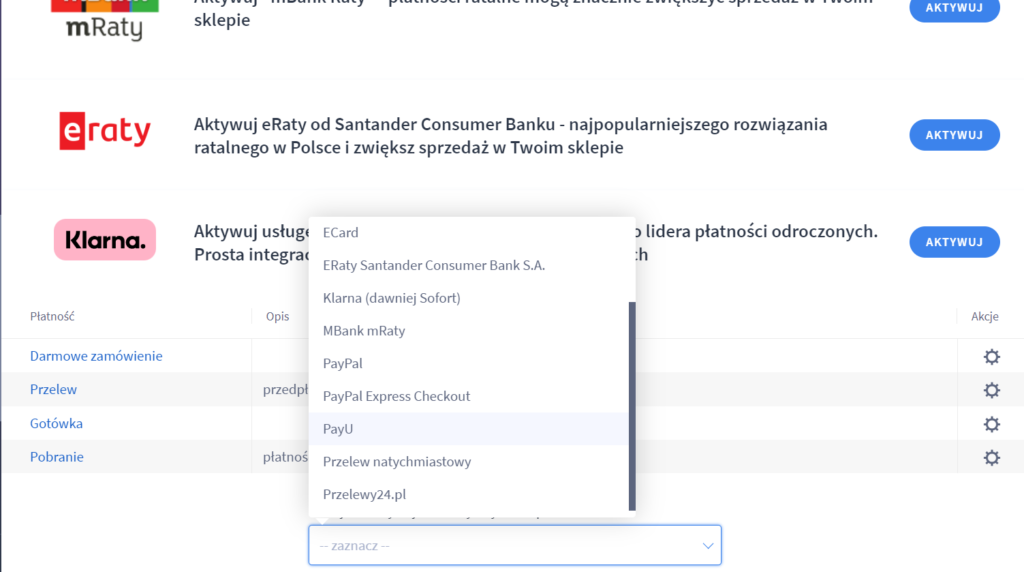
- Zaznacz płatność jako aktywną, pole Nazwa jest domyślnie wypełnione.
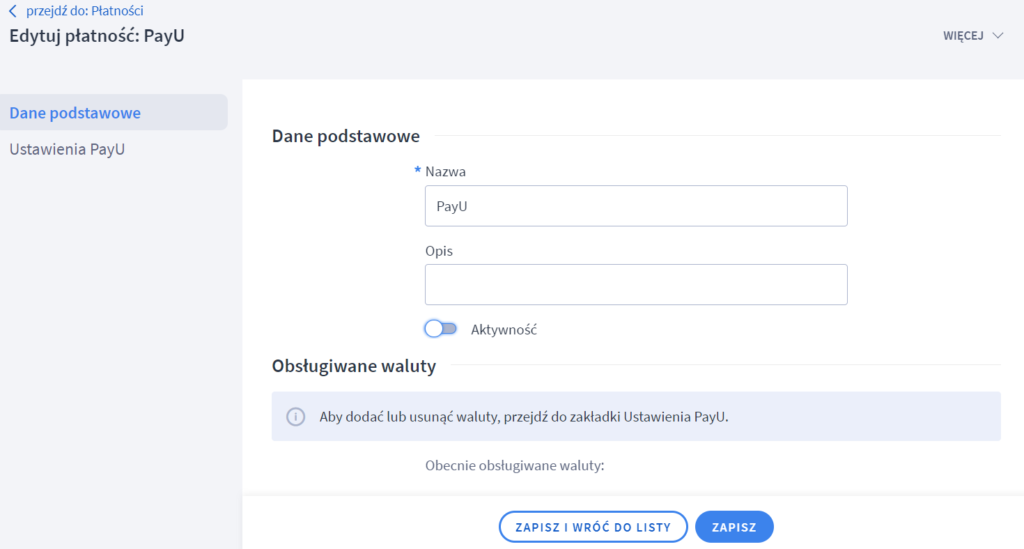
- Po lewej stronie ekranu, przejdź do Ustawień PayU. Dane do PayU to dane konfiguracyjne, które należy podać w panelu PayU. Dane z PayU wymagane podczas konfiguracji walut znajdziesz w panelu PayU.

- Otwórz drugą kartę przeglądarki i zaloguj się do panelu PayU.
- W menu pionowym po lewej stronie wybierz Moje sklepy, a następnie, po prawej stronie panelu, kliknij Dodaj sklep.
- Uzupełnij formularz danymi sklepu i kliknij Dalej.

- Uzupełnij szczegóły punktu płatności:
- Typ punktu płatności: Classic API
- Nazwa punktu płatności: dowolna
- Kodowanie danych: UTF-8
- Adres: błędy, poprawnie i raportów – skopiuj z panelu sklepu Shoper z sekcji Dane do PayU
- Kliknij przycisk Dodaj sklep. Dane, które pojawią się w podsumowaniu, wprowadź w panelu sklepu Shoper w sekcji Dane z PayU. Dopiero, gdy skopiujesz te dane, kliknij Zakończ.
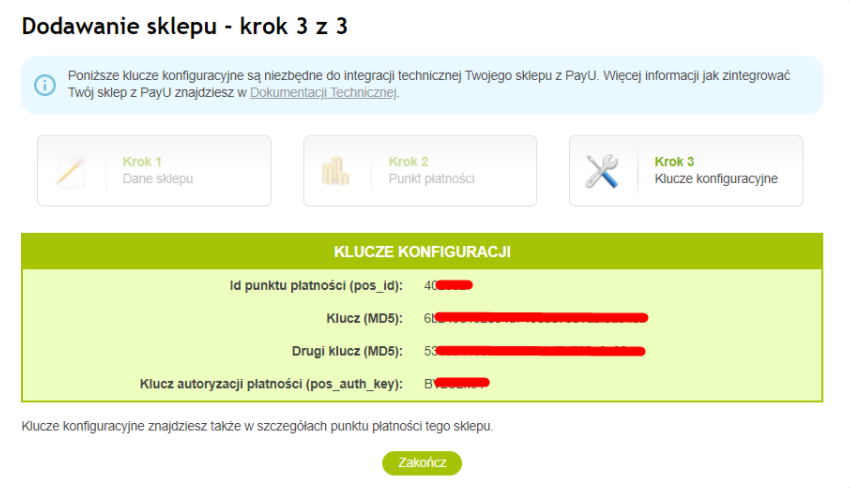
- Kliknij Dodaj walutę.
- Wklej przekopiowane wcześniej z panelu PayU dane wymagane do konfiguracji waluty:
- ID punktu płatności (pos_id)
- Klucz (MD5)
- Drugi klucz (MD5)
- Klucz autoryzacji płatności (pos_auth_key)
Dla każdej kolejno dodawanej waluty będą osobne dane konfiguracyjne. Skontaktuj się z obsługą PayU, by dowiedzieć się, jak skonfigurować w panelu PayU dodatkowe waluty. - Po dodaniu waluty kliknij Zapisz na dole strony.
Dodawanie sklepu w panelu PayU
Dodawanie waluty w panelu sklepu
W sekcji Dane z PayU wybierasz waluty, które będą obsługiwane przez PayU w sklepie. Możesz wybrać tylko te, które są obsługiwane jednocześnie przez sklep i PayU. Upewnij się, jakie waluty są obsługiwane w ramach Twojej umowy z PayU i jak je aktywować.
Przypisanie formy płatności do wybranej formy dostawy
Aby wybrana forma płatności była w pełni aktywna, musi zostać przypisana do wybranej formy dostawy.
- Przejdź do sekcji Ustawienia > Obsługa zamówień > Formy dostawy.
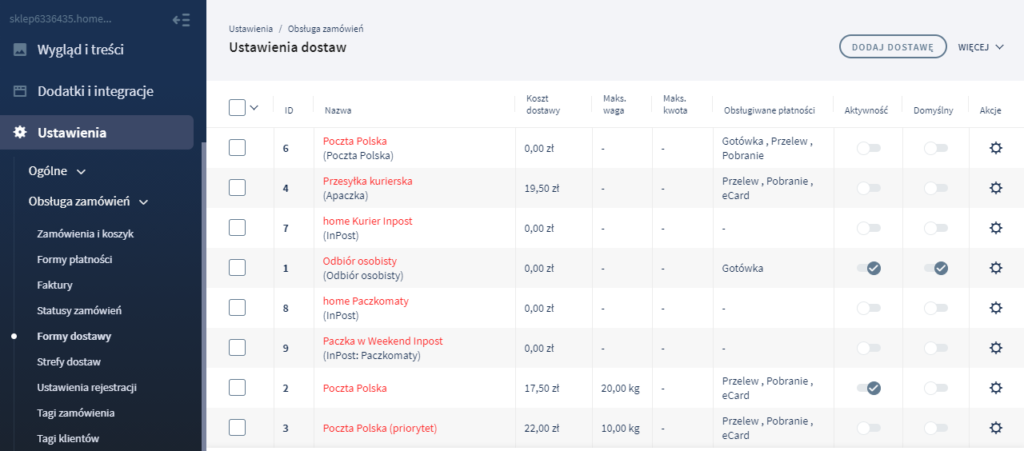
- Dokonaj edycji wybranej formy dostawy klikając w jej nazwę.
- Wybierz formę płatności PayU (lub inną, w zależności jak nazwałeś tą płatność w systemie).
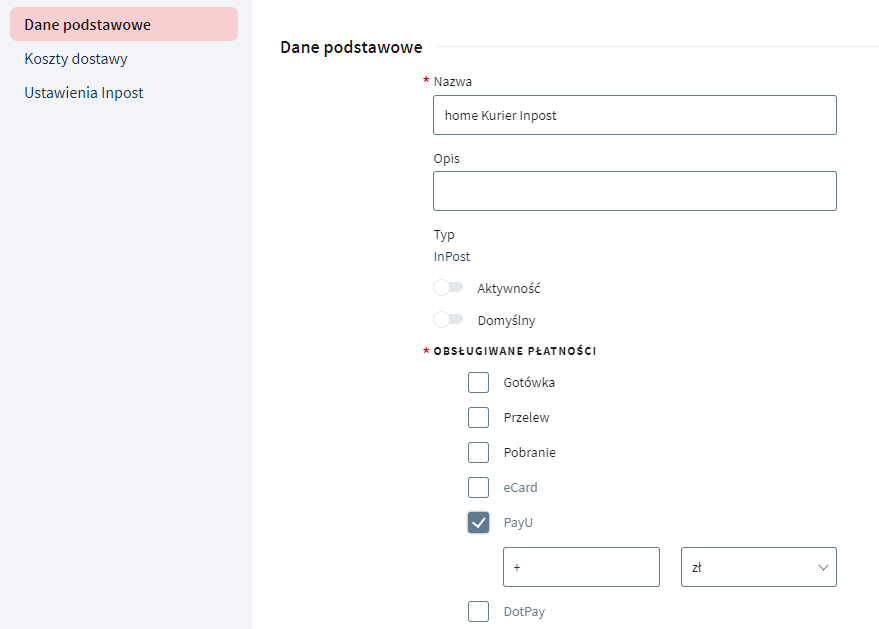
- Zapisz zmiany.
Panel płatności PayU
Podczas korzystania z płatności elektronicznych PayU otrzymasz dostęp do specjalnego panelu płatności. Za pośrednictwem wspomnianego Panelu płatności będziesz mógł sprawdzić szczegółowe informacje na temat poszczególnych płatności on-line (np. status płatności oraz inne dane).
- Przeczytaj więcej o integracji PayU w sklepie internetowym home.pl i dodać punkty płatności.
Czytaj więcej
Płatności elektroniczne PayU
Szybkie i bezpieczne płatności online. Dla Klientów home.pl prowizja tylko 1,29% i pierwszy miesiąc bez prowizji.